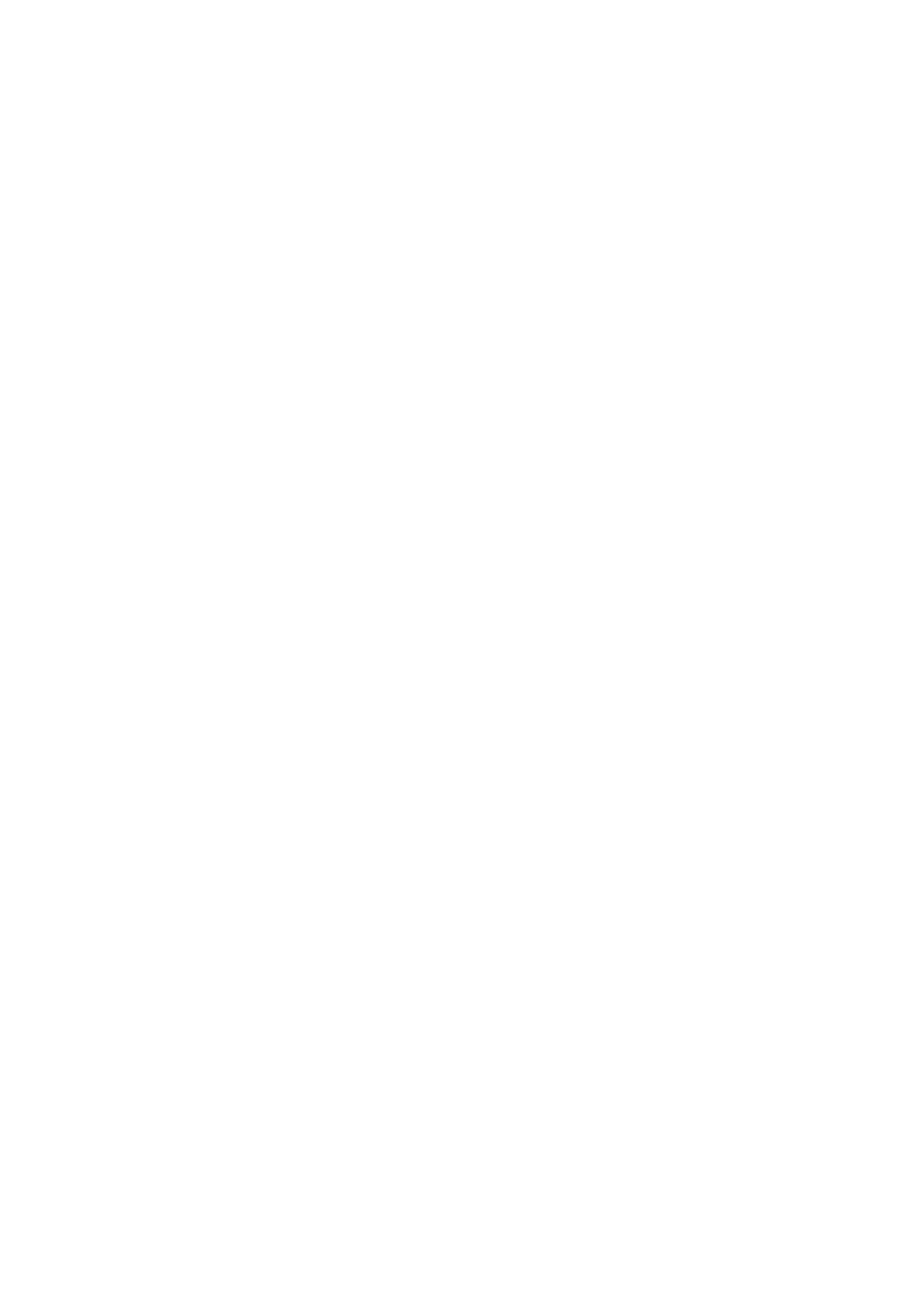
Wireless LAN için bir İnternet erişim noktası kurma
Cihazınızda Wireless LAN için önceden tanımı bir İnternet erişim noktası vardır, ancak kendiniz yeni İnternet erişim noktaları
oluşturabilirsiniz.
1.
Bağlantılar
>
İnternet kurulumu
'nu seçin.
2.
Yeni
'ye basın. İsterseniz, varolan bir İnternet erişim noktasını yeni bir tanesi için temel alabilirsiniz:
3. Ayarları tanımlayın.
•
İnternet ayarları adı
— İnternet erişim noktası için tanımlayıcı bir ad girin.
•
Şebeke tanıtım kodu
— İnternet erişim noktasıyla erişmek istediğiniz hedef şebekeye göre şebeke tanıtım kodunu seçin.
Şebeke tanıtım kodlarına yeni ad verebilir ve yeni şebeke tanıtım kodları oluşturabilirsiniz. Doğru şebeke tanıtım kodunun
kullanılması, veri trafiğinin doğrudan istenen hedef şebekeye yönlendirilmesini sağlar. Özellikle VPN (sanal kişisel şebeke)
yazılımları, belirli bir hedef şebeke için veri trafiğini sınırlandırabilir. Şebeke tanıtım kodları, bir İnternet bağlantısı
kurulurken İnternet erişim noktalarını süzmekte kullanılabilir.
•
İnternet ayarları türü
— Bağlantı türü olarak
Wireless LAN
seçin.
•
Şebeke modu
—
Altyapı
modunu seçerseniz, cihazlar birbirleriyle ve kablolu LAN cihazlarıyla bir Wireless LAN erişim
noktası aracılığıyla iletişim kurabilir.
Ad hoc
modunu seçerseniz, cihazlar doğrudan birbirlerine veri gönderebilir ve alabilir.
Wireless LAN erişim noktası gerekmez.
•
Şebeke adı
— Sistem yöneticisi tarafından tanımlandığı şekilde şebeke adını (SSID - servis seti tanıtıcısı) yazın veya
Değiştir
seçeneğine basıp listeden seçin. Ad hoc modunda, Wireless LAN kullanıcıların kendisi tarafından adlandırılır. Ağ
adını burada belirlemezseniz, bir Wireless LAN bağlantısı kurduğunuz sırada sizden ağ seçmeniz istenir.
•
Güvenlik modu
— Wireless LAN erişim noktasında kullanılanla aynı güvenlik modunu seçmeniz gerekir.
WEP
(Wired
Equivalent Privacy: Kablolu Eşdeğeri Gizlilik),
802.1x
veya
WPA
(Wi-Fi Protected Access: Wi-Fi Korumalı Erişim) seçerseniz,
ilgili ek ayarları da yapılandırmanız gerekir.
4. Ayarları tanımladıktan sonra, gerekirse,
Gelişmiş
seçeneğine basıp gelişmiş ayarları tanımlayın. Yoksa,
Bitiş
veya
Kapat
seçeneğine basıp kurulum sihirbazından çıkın.